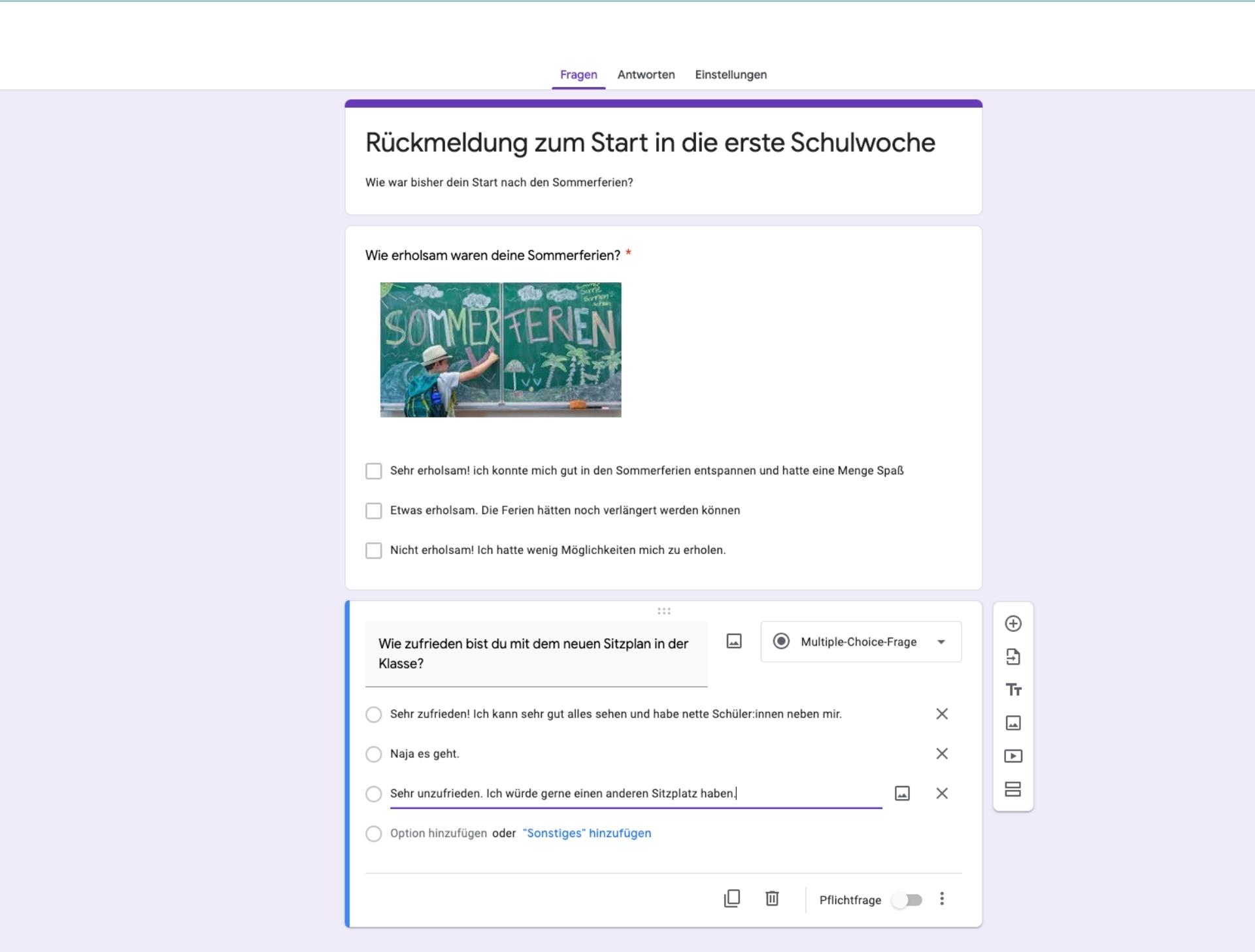
Als Lehrkraft möchtest du natürlich immer up-to-date über den aktuellen Wissensstand deiner Klasse sein. Und dies am besten, ohne einen kompletten Wissenstest verfassen und einplanen zu müssen. Hier kommt Google Forms ins Spiel. Ganz einfach und strukturiert kannst du eine Umfrage in der Klasse starten, bei der ALLE Schüler:innen zu Wort kommen können - und vor allem nicht nur die, die sich sonst aktiv melden würden. Es es war noch nie einfacher, Umfragen, Formulare und Quiz zu erstellen.
Was Google Forms (auf Deutsch: Google Formulare) alles kann, zeigen wir dir in diesem Blogbeitrag.
Sobald du ein Google Konto hast, kannst du schnell und problemlos das Programm Google Forms nutzen und ein neues Formular erstellen. Dieses kann dann online von Schüler:innen, Eltern oder Kolleg:innen ausgefüllt werden. Vielleicht steht ja demnächst eine Umfrage an?
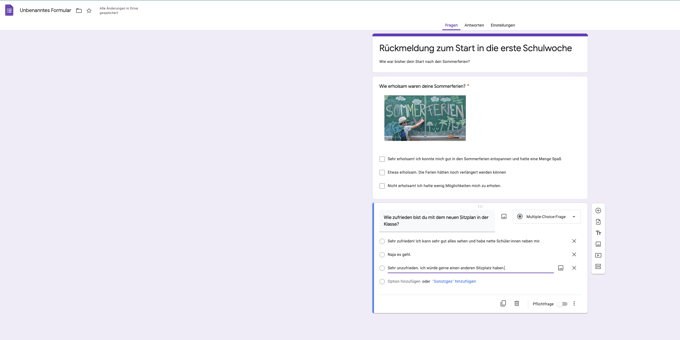
Ebenfalls kannst du Quiz erstellen und diese mit Fotos personalisieren. Füge ein Video hinzu und stelle Fragen zu den gezeigten Inhalten oder verwende es als Inspiration beziehungsweise Input für den Einstieg in ein neues Thema. Deine Klasse erhält für richtige Antworten Punkte und somit ein direktes Feedback zu ihrem Wissen. So haben du und deine Schüler:innen direkt ein Feedback zu ihrem aktuellen Wissenstand und du bleibst up-to-date.
Es stehen dir bei der Erstellung deiner Umfrage oder Quiz elf verschiedene Fragetypen zur Auswahl:
Du kannst dein Google Formular auch mit dem "Form Limiter" zeitlich begrenzen. Das Formular wird dann zu einem bestimmten Zeitpunkt automatisch gesperrt. Ebenso ist es möglich, das Formular nach einer gewissen Anzahl von Rückmeldungen zu schließen.
Du willst mehr über die kostenlosen Google Tools erfahren und wie sie dich auf deiner Reise ins digitale Klassenzimmer unterstützen können?
Dann ist die ACP eduWERK & Google Mentoring Series "Lernen für ALLE" genau das Richtige für dich. In fortlaufenden kostenlosen Webinaren erfährst du, wie du mit Google Chromebooks und den kostenlosen Tools kreativen Unterricht für alle gestaltest und ALLEN deinen Schüler:innen tolle Erfahrungen bieten kannst.
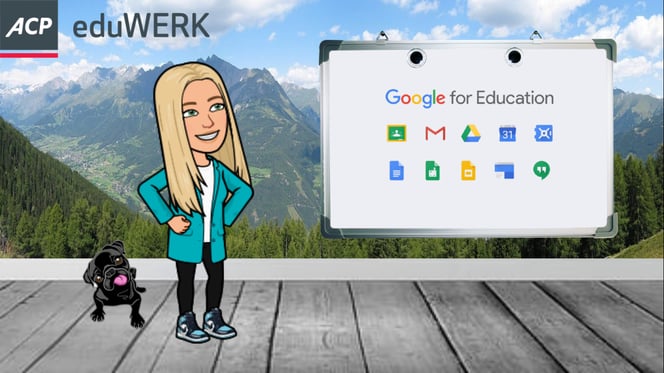
Am 25.10.21 findet das Thema: #3 Google Tools for Education statt. Melde dich gleich heute an!
Wünscht du dir ein maßgeschneidertes edu-Google Training für deine Schule? Dann wende dich einfach an das Team der ACP eduWERK Academy.
Diese Beiträge auf Tipps & Tricks